Kas peate oma Maci/MacBooki/iMaci tehaseseadetele lähtestama? Sellest artiklist saate teada, kuidas oma Maci samm-sammult lähtestada. Tavaliselt juhtub see siis, kui plaanite osta uue Maci, kuid olete segaduses, mida vanaga teha. Sel juhul võiksite selle välja müüa. Tõepoolest, see on suurepärane idee, kuid enne edasiliikumist peaksite kaaluma mõningaid ettevaatusabinõusid. Sest need asjad võivad hävitada kogu teie karjääri, kui teie olulised asjad ja andmed lekivad või mõni tüüp saab need kogemata kätte. Uskuge mind, võite selle stsenaariumi korral suures hädas olla.
Mõnikord juhtub, et tegite tahtmatult midagi oma Macis ja seejärel muutis see teie macOS-i sätteid. Nüüd ei pruugi te teada, kuidas seda vaikeväärtusele taastada. Sel juhul soovitame teil oma Maci masina tehaseseadetele lähtestada. Kuid enne seda peate kaaluma rohkem asju. Siin räägime teile, kuidas oma Maci tehaseseadetele lähtestada, ja näpunäiteid enne Maci tehaseseadetele lähtestamist. Alustame.
Sisu
Varundage oma Mac enne tehaseseadeid
Time Machine on Apple'i pakutav lahendus teie Maci andmete varundamiseks. See on sisse ehitatud kõikidesse Maci süsteemidesse. See võib töötada välise kõvakettaga, kuna selle läbimiseks peate looma juhtmega ühenduse. Kui teie Mac on ühendatud välise kõvakettaga, mida olete valmis kasutama, varundab see kõik teie Maci andmed sinna. Väga tõhus on näha, kas seal on mõni varasem varukoopia või mitte. Kui see leiab varasema varukoopia, värskendab see süsteemi sekunditega ja olete valmis uuesti minema. Välisele kõvakettale varukoopia tegemiseks peate järgima järgmisi samme.
- Avage ekraani vasakus nurgas Apple Menu.
- Klõpsake nuppu Süsteemi eelistused vahekaarti ja see avab teie ekraanil hüpikakna.
- Valige Ajamasin sealt.
- Nüüd peate ketta valima. See võib olla väline kõvaketas või saate valida oma draivi. Valige Kasutage ketast nuppu Time Machine'i varundamiseks.
- Kontrolli Varunda automaatselt kasti.
- Õnnitlused! See varundab teie Maci automaatselt valitud kettale. Nüüd saate töödelda oma Maci tehaseseadetele lähtestamist.
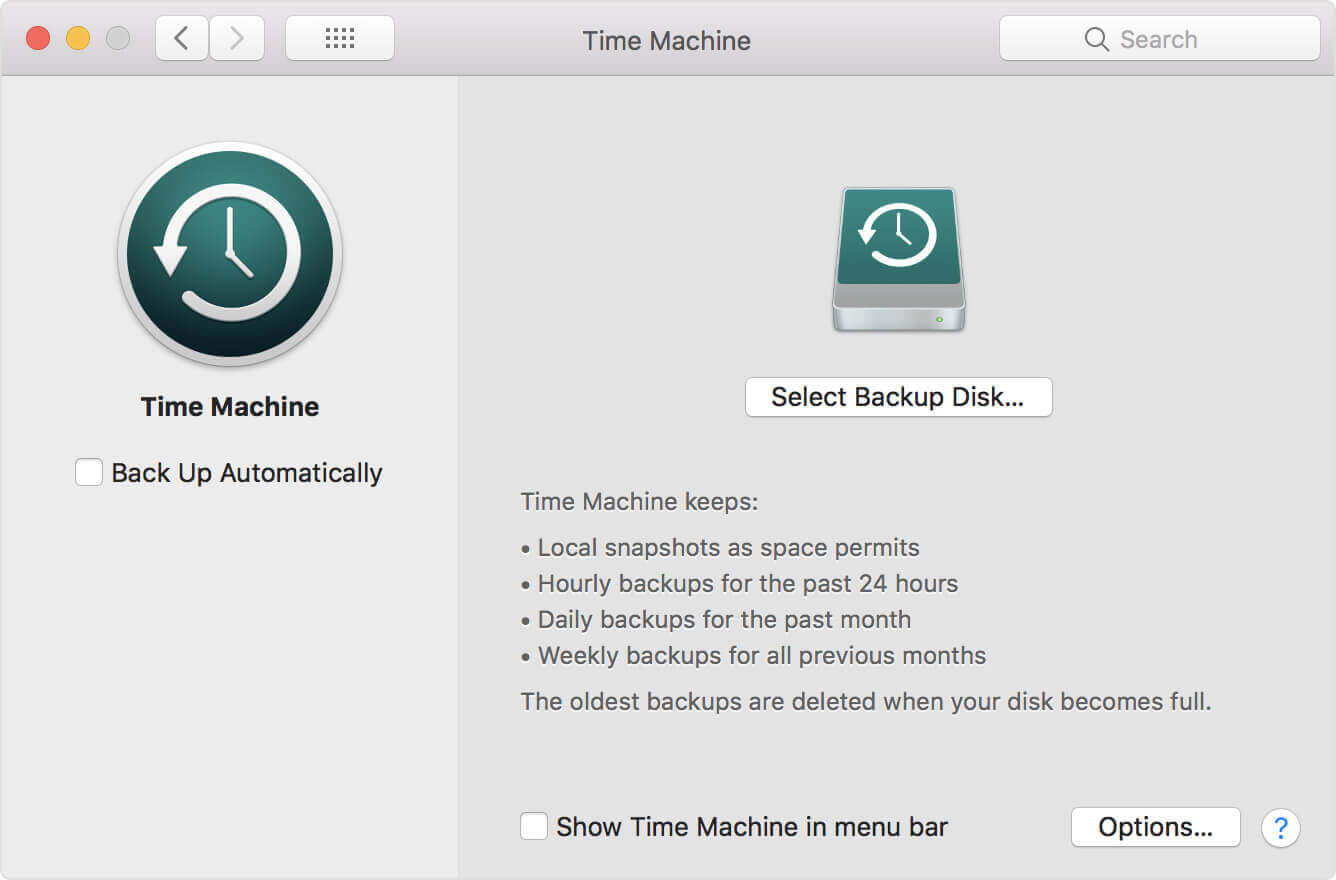
Kuidas lähtestada Mac tehaseseadetele
Pärast andmete varundamiseks Macis saate järgida neid 3 lihtsat sammu, et lähtestada Maci tehaseseaded.
Samm 1. Taaskäivitage oma Mac taasterežiimis
Maci taaskäivitamiseks minge Apple'i menüüsse ja valige nupp Restart. Kui teie Mac taaskäivitub, peate vajutama nuppu käsk + R nuppu samal ajal, et siseneda taasterežiimi. Nüüd logite oma Maci sisse taasterežiimis.
Samm 2. Kustutage andmed Maci kõvakettalt

Kui olete taasterežiimi kaudu oma masinasse sisenenud, võite alustada oma Maci kõvaketta andmete kustutamisega.
- Minema Kommunaalteenused aken.
- Klõpsake Ketta utiliit .
- Minge käivitusketta vahekaardile.
- Klõpsake nuppu Kustuta vahekaart sellest aknast.
- Sa pead valima Laiendatud Mac OS (ajakirjastatud) ja seejärel klõpsake nuppu Kustuta nuppu.
- Palju õnne! Teie kõvaketta andmed on jäädavalt eemaldatud teie Mac Prost, Mac minist, MacBook Pro/Airist ja iMacist.
3. samm. Installige macOS uuesti (valikuline)
See on valikuline samm. Me ei soovita seda teha, kui te ei oska Maci operatsioonisüsteemi uuesti installida, kuid kui olete selles hea, saate macOS-i uuesti installida, et teie Mac oleks tõesti uus. Saate teha uuesti installimise, kui teie Mac on ikka taasterežiimis. Aastal macOS-i utiliidid aken, vali Installige macOS uuesti (Vanemates versioonides installige OS X uuesti).
Kasulikud näpunäited enne Maci tehaseseadetele lähtestamist
Enne Maci lähtestamist või Maci varundamiseks peaksite kaaluma mõnda asja. Peaksite ise iTunesist, iCloudist, iMessage'ist välja logima, isegi kõigest, mis on teie Maci masinas.
Nõuanded 1. Pühkige Mac ilma andmeid kaotamata
Enne Maci tehaseseadetele lähtestamist on tähtsate andmete salvestamiseks parim viis failide varundamine Time Machineiga välisele kõvakettale. Kuid salvestusruumi raiskamiseks pole vaja mittevajalikke vahemälufaile alles hoida. Samal ajal aeglustab liiga palju vahemälufaile teie varundusprotsessi ja raiskab ka teie aega. Seega oleks parem kõik rämps- ja vahemälufailid oma Macist välja pühkida, kui Macist varukoopia teha.
Kiireks ja lihtsaks puhastamiseks MacDeed Mac Cleaner on suurepärane tööriist teie Maci puhastamiseks, pane oma Mac kiiremini tööle ja vabastage oma Macis rohkem ruumi . See ühildub kõigi Maci mudelitega, nagu MacBook Pro, MacBook Air, iMac, Mac mini ja Mac Pro.
Samm 1. Laadige alla Mac Cleaner ja installige see.
Samm 2. Pärast käivitamist klõpsake nuppu Nutikas skannimine .
Samm 3. Klõpsake Jookse et eemaldada oma Macist kogu rämps.
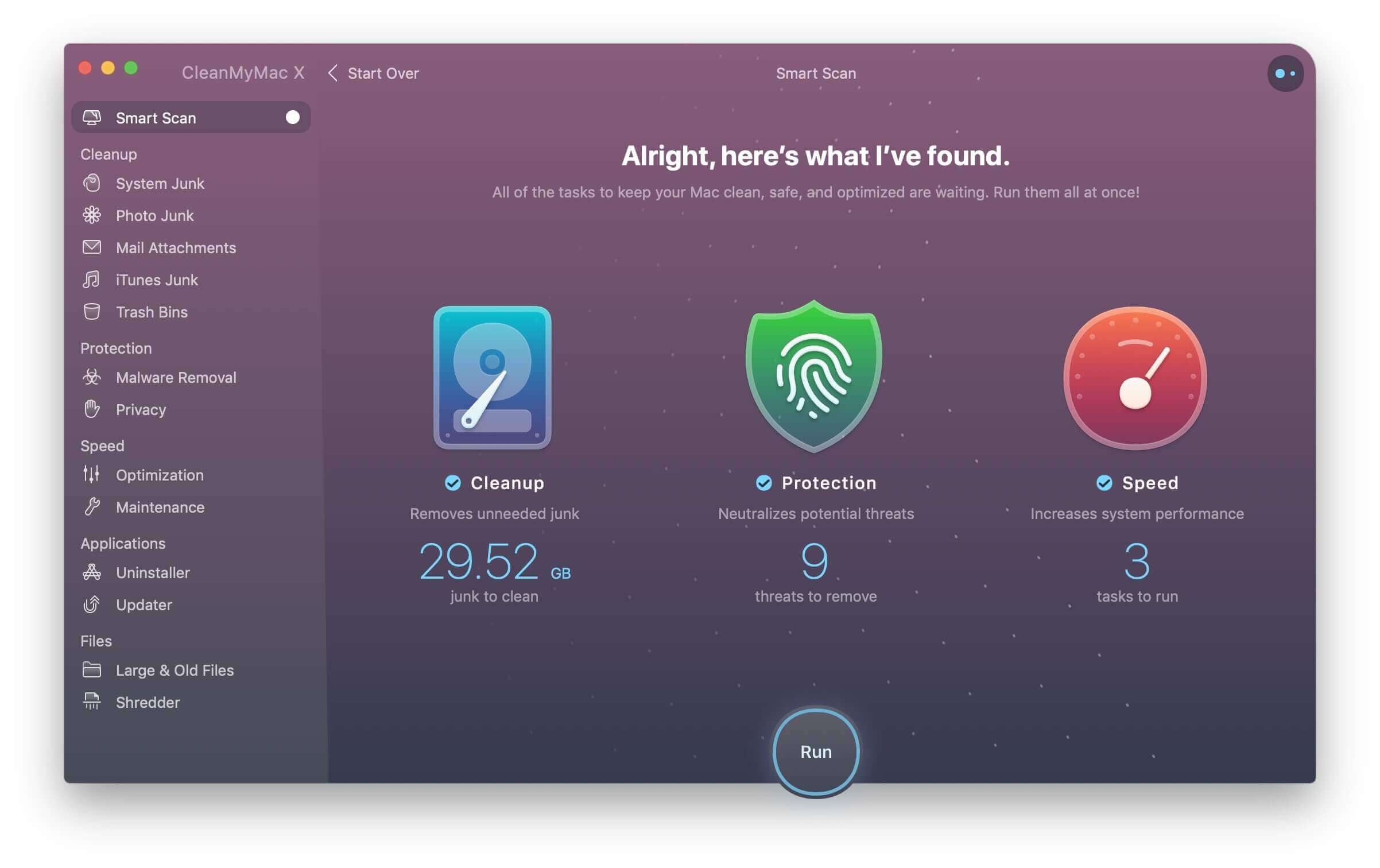
Nõuanded 2. Tühistage iTunes'i volitused
Enne millegi muu juurde asumist peate iTunes'i volitused tühistama. Kas sa tead, miks? Kuna iTunes võimaldab teil autoriseerida ainult kuni 5 arvutit. Oluline on oma praeguse masina volitused iTunesist eemaldada. Eriti kui kavatsete osta uue Maci.
- Avage oma Macis iTunes.
- Teavitusribal näete Konto vahekaarti, klõpsake seda.
- Vali Volitused ja klõpsake Tühista selle arvuti volitused .
- Vaja on teie Apple ID-d ja parooli.
- Pärast Apple ID ja parooli kinnitamist on teie Mac edukalt volitamata.

Nõuanded 3. Keela iCloud
ICloudist Maciga sünkroonitavate kontaktide, märkmete, Safari järjehoidjate ja ajaloo, meeldetuletuste, iCloud Drive'i, meili jms kustutamiseks peaksite oma iCloudi konto keelama. Saate järgida neid lihtsaid samme allpool.
- Minema Süsteemi eelistused .
- Valige iCloud sakk.
- Klõpsake nuppu Logi välja nuppu.
- Ärge hoidke koopiat Macis, tühjendades andmete märge ja klõpsates nuppu Jätka et eemaldada kõik iCloudi andmed Macist.

Nõuanded 4. Logige iMessage'ist välja
Kuna Mac saab teie iMessages sünkroonida ja vaadata iPhone'ist/iPadist, on soovitatav end enne Maci tehaseseadistusi iMessage'ist välja logida.
- Käivitage Sõnumid rakendus.
- Avage nurgas menüü Sõnumid.
- Valige rippmenüü ribalt Eelistused .
- Valige iMessage vahekaarti ja klõpsake nuppu Logi välja.
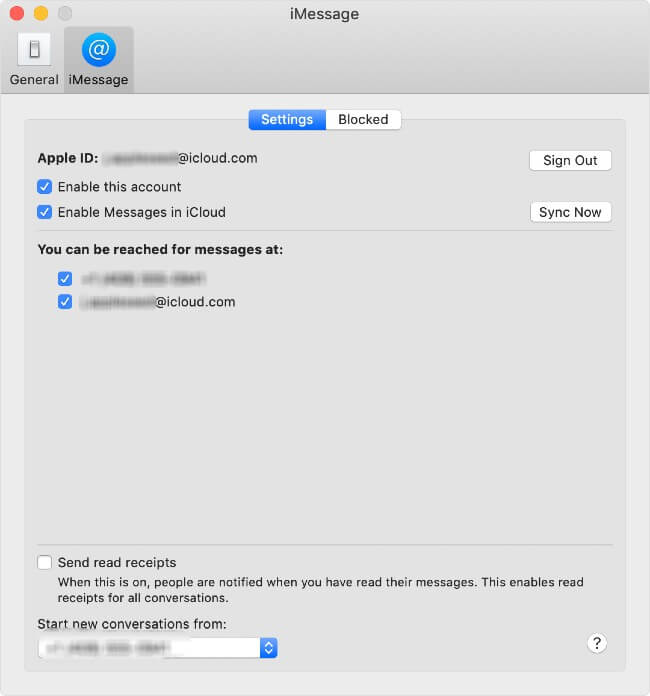
Nagu tegite kõik ülaltoodud, lähtestasite oma Maci ja eemaldasite jäädavalt kõik oma andmed Macist. Nüüd on teie Mac uus, hea ja puhas. Igaüks saab seda kasutada ja te ei pea oma isikuandmete pärast muretsema. Samal ajal leiate, et Mac Cleaner on suurepärane Maci utiliit, mis hoiab teie Maci puhta ja kiirena.

